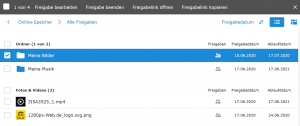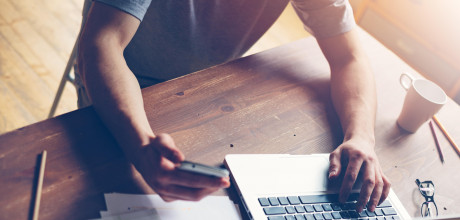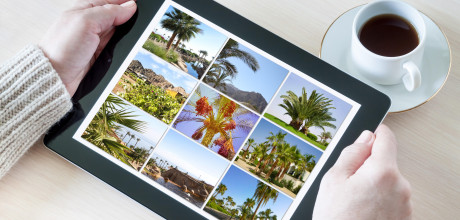Wer im WEB.DE Online-Speicher beispielsweise seine Urlaubsfotos in einem Ordner abgelegt hat, kann mit einer Ordner-Freigabe andere Nutzer dazu einladen, sich die Fotos anzuschauen und herunterzuladen. Man kann die anderen Nutzer außerdem berechtigen, dem Ordner weitere Fotos hinzuzufügen, und somit eine gemeinsame Fotosammlung anlegen. Für die Freigabe eines Ordners wird ein Link generiert, den man an seine Kontakte versenden kann. Die Empfänger des Freigabelinks können dann auf den Ordner zugreifen, die Inhalte einsehen und bearbeiten. Und so geht’s:
Ordner auswählen und Freigabelink erstellen
Zunächst wählt man einen Ordner aus, den man freigeben möchte, indem man in der Ordnerliste des Online-Speichers vor dem gewünschten Ordner ein Häkchen setzt. Daraufhin erscheint oben eine graue Menüleiste mit verschiedenen Optionen. Hier klickt man auf “Freigeben”. Danach öffnet sich ein neues Fenster, in dem sich bereits der generierte Freigabelink befindet. Dieser Link lässt sich nun mithilfe zweier Buttons entweder in die Zwischenablage kopieren oder direkt per E-Mail versenden. Ein dritter Button in dem geöffneten Fenster führt zunächst zu den Freigabeeinstellungen.
Freigabedauer bestimmen und Zugriffsrechte erteilen
In den Einstellungen lässt sich eine Freigabedauer bestimmen. So kann die Gültigkeit des Freigabelinks zeitlich begrenzt werden. Die Nutzer können dafür zwischen mehreren Zeiträumen wählen. Außerdem ist es in den Freigabeeinstellungen möglich, anderen Nutzern erweiterte Rechte zum Bearbeiten des freigegebenen Ordners zu erteilen. Damit erlaubt man ihnen, selbst Dateien hinzuzufügen und zu löschen. Alternativ kann man auch festlegen, dass andere Nutzer die Inhalte des freigegebenen Ordners nur anschauen dürfen.
Passwortschutz einrichten und Freigaben überarbeiten
Der freigegebene Ordner lässt sich schließlich noch mit einem Passwort vor unerwünschtem Zugriff schützen. In den Einstellungen gibt man einfach ein sicheres Passwort mit mindestens fünf Zeichen ein. Im Anschluss klickt man auf “Speichern” und verlässt damit die Freigabeeinstellungen. Jetzt befindet man sich wieder in dem Fenster mit dem Freigabelink, der nun versendet werden kann. Die Freigabeeinstellungen lassen sich auch jederzeit nachträglich ändern. Wählt man in der Ordnerliste einen bereits freigegebenen Ordner aus, erscheint in der Menüleiste der Navigationspunkt „Freigabe bearbeiten“. Klickt man darauf, gelangt man unmittelbar zu den Freigabeeinstellungen.
Freigaben ansehen und verwalten
Neben Dateiordnern können auch einzelne Dateien für andere Nutzer freigegeben werden. Um sich einen Überblick über alle Freigaben zu verschaffen, klickt man zunächst links im Menü auf „Alle Freigaben“. Daraufhin wird eine Liste der freigegebenen Ordner, Dokumente, Fotos und Videos angezeigt. Rechts daneben sind die wichtigsten Informationen zu den einzelnen Freigaben abrufbar, darunter das Freigabe- und Ablaufdatum sowie der allgemeine Freigabestatus, der in Form eines kleinen Symbols dargestellt wird. Wählt man in der Liste eine Datei oder einen Ordner aus, sind weitere Optionen verfügbar: Man kann die Freigabe bearbeiten oder beenden, zusätzlich lässt sich der Freigabelink öffnen oder kopieren.
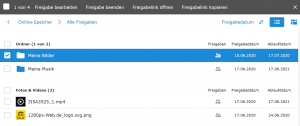
In der Freigabeübersicht lassen sich alle freigegebenen Ordner und Dateien bequem verwalten.
Freigaben in der Mail App
Auch mit der WEB.DE Mail App können Dateien und Ordner für andere Nutzer freigegeben werden. Neben dem Versenden von Freigabelinks per E-Mail können die Links zu einem freigegebenen Ordner hier auch über verschiedene Messenger-Dienste verschickt werden, beispielsweise als Whatsapp-Nachricht oder Direct Message auf Instagram. Gibt man einzelne Dateien frei, ist es möglich, diese direkt über einen Messenger zu versenden.
Mehr Informationen zur Freigabe von Dateiordnern aus dem Online-Speicher finden Sie hier.